Beyond Compare顯示標籤頁列的操作方法
- 王林轉載
- 2024-04-22 11:58:321352瀏覽
Beyond Compare是一款強大的比較和合併工具,但其標籤頁列的操作方式可能會令人困惑。 php小編子墨將為您介紹如何使用標籤頁欄,包括如何新增、刪除、重新排列和關閉標籤頁,並分享一些有用的訣竅,以幫助您充分利用Beyond Compare的標籤頁欄功能。繼續閱讀以了解更多!
開啟Beyond Compare,在主頁面右側雙擊【圖片比較】圖標,開啟比較會話介面。分別點選介面兩側【開啟文件】按鈕,新增您需要比較的圖片文件,如圖所示,在只有一個比較會話時標籤頁欄被隱藏。
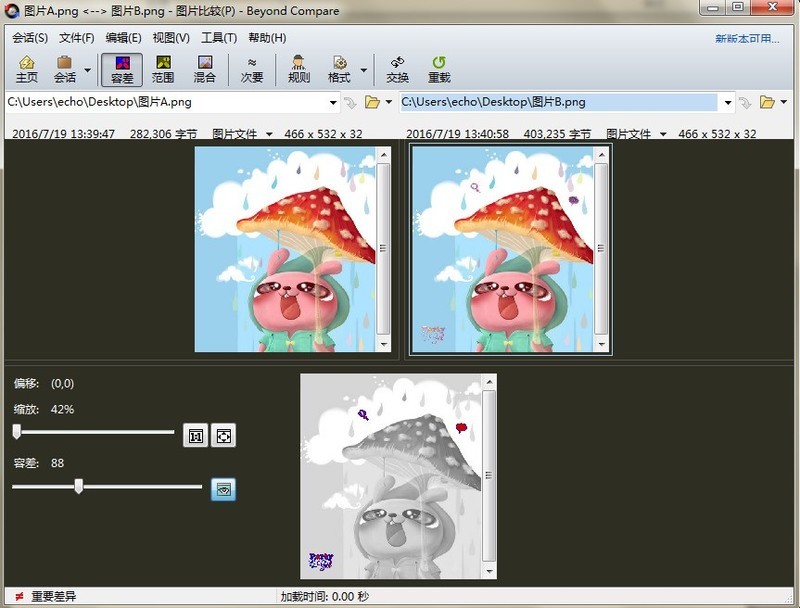
注意:考慮到Beyond Compare可執行的比較會話類型豐富,這裡以圖片比較會話為例,講解顯示標籤頁欄的方法。
點選工具按鈕,在展開的下拉選單中選擇【選項】指令,開啟Beyond Compare選項窗口,在視窗左側目錄中點選【標籤頁】,切換到對應欄位。
在頁面【開啟子會話於:】欄位中,取消勾選【如果只有一個標籤頁的話則隱藏標籤頁欄】複選框,點選【應用程式】按鈕完成動作。
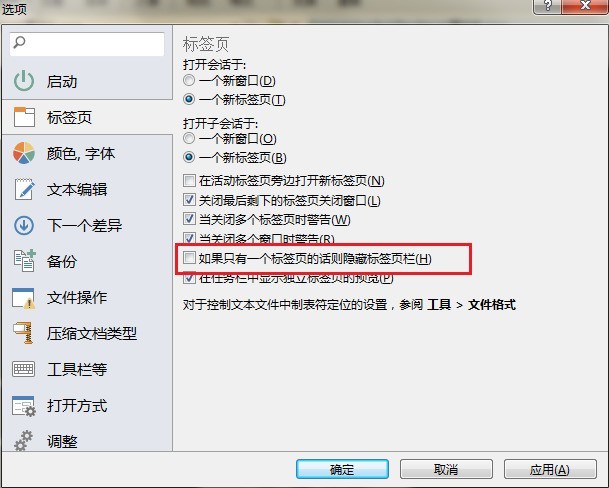
點擊【確定】按鈕關閉選項窗口,再次回到圖片比較會話操作介面,如圖所示,標籤頁列顯示與功能表列和工具列之間,方便使用者查看比較文件資訊。
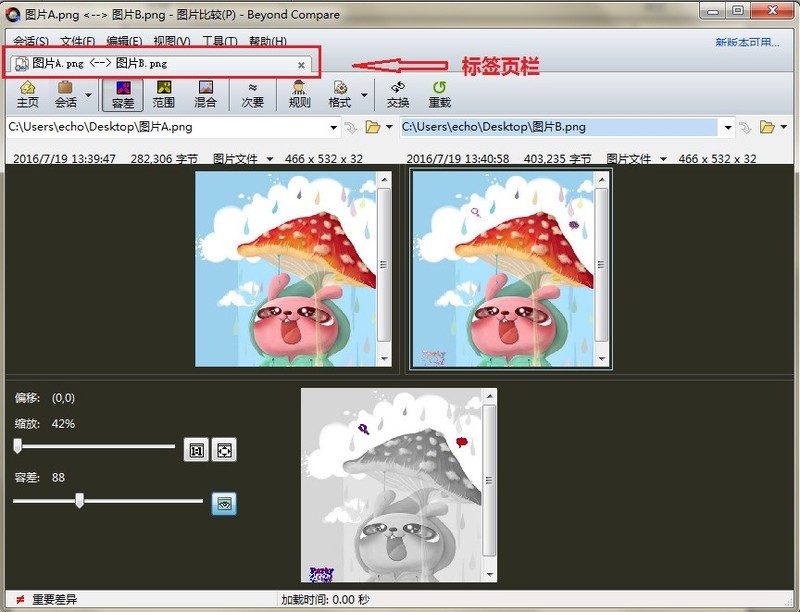 #
#
以上是Beyond Compare顯示標籤頁列的操作方法的詳細內容。更多資訊請關注PHP中文網其他相關文章!
陳述:
本文轉載於:zol.com.cn。如有侵權,請聯絡admin@php.cn刪除

